1、打开Eddge浏览器,在浏览器的右上角找到“设置及更多”选项。它的符号是三个点:···请点击进入
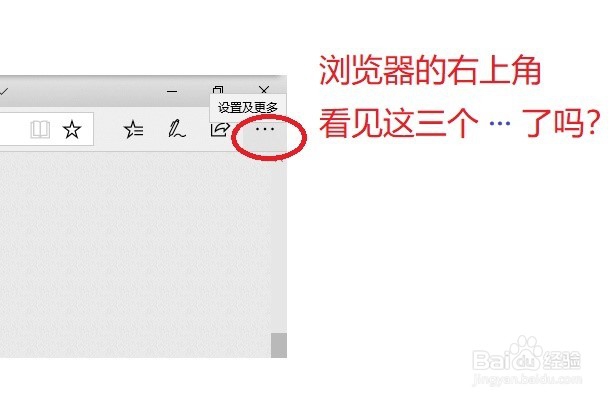

2、点击 ··· 符号后,这时会打开一列菜单,请注意,在菜单的最底下有一个选项:设置请继续点击这个选项并进入

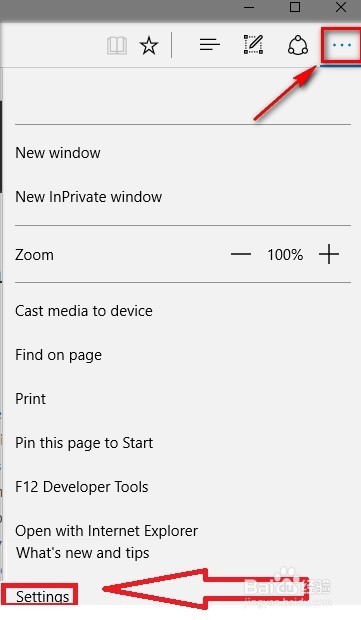
3、滚动鼠标滚轮,直到发现高级设置查看高级设置点击进入
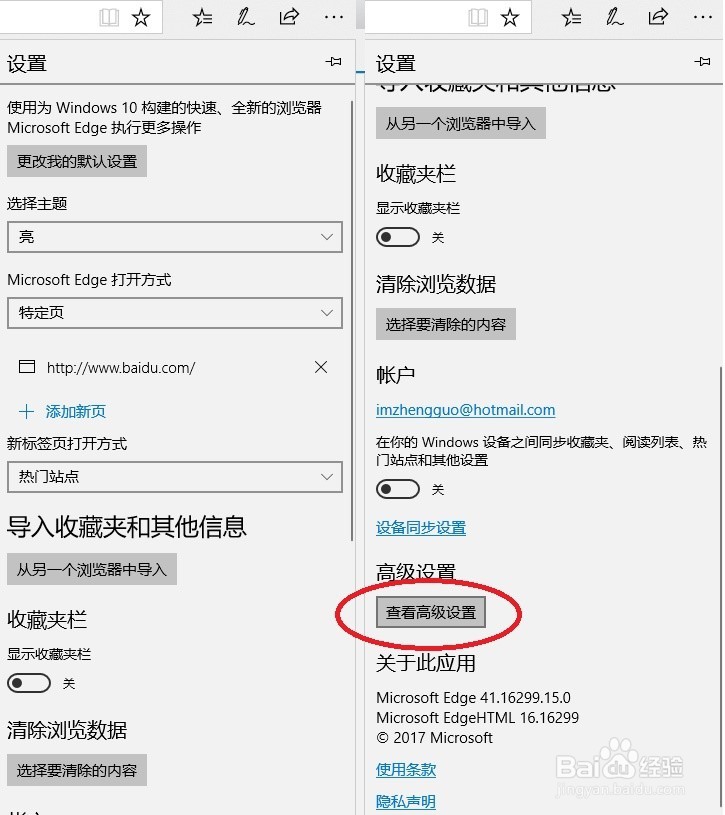
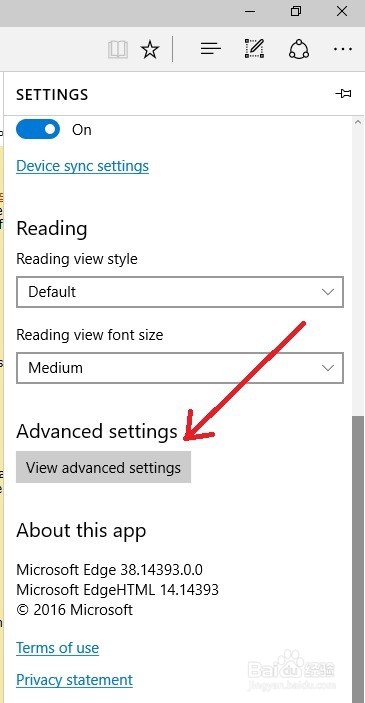
4、找到下载这个选项按钮并在下方找到更改选项,然后点击。
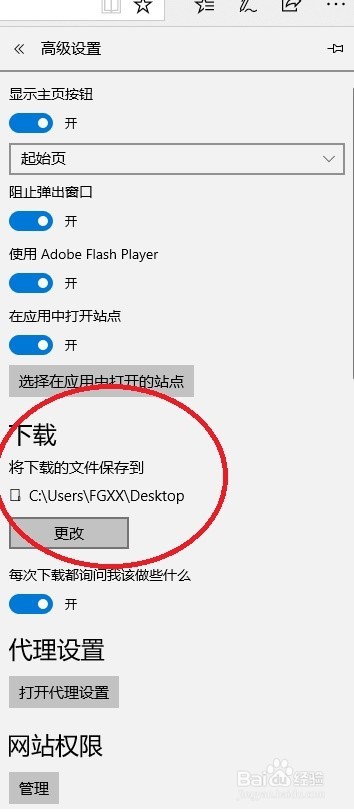
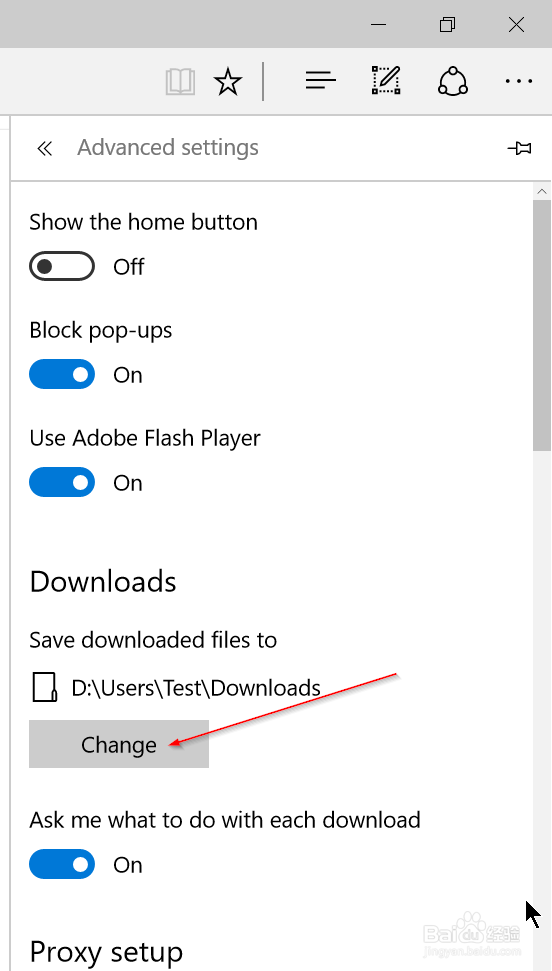
5、这样,就可以修改Edge浏览器的默认存储地址了。我们可以设置保存到桌面、C盘、D盘等等,任何地方。


1、打开Eddge浏览器,在浏览器的右上角找到“设置及更多”选项。它的符号是三个点:···请点击进入
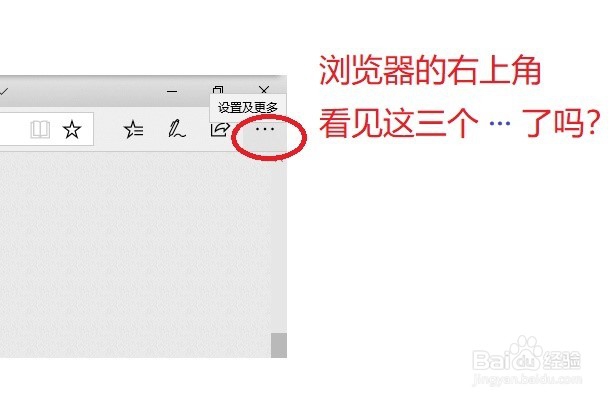

2、点击 ··· 符号后,这时会打开一列菜单,请注意,在菜单的最底下有一个选项:设置请继续点击这个选项并进入

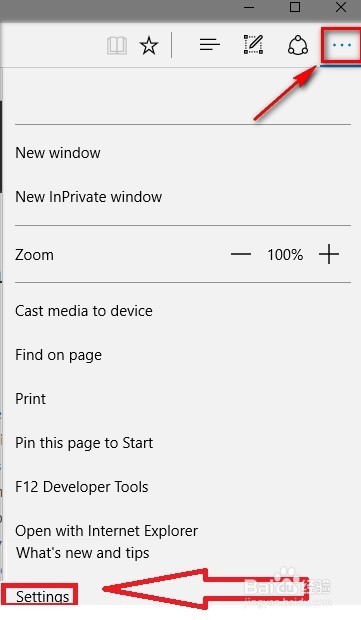
3、滚动鼠标滚轮,直到发现高级设置查看高级设置点击进入
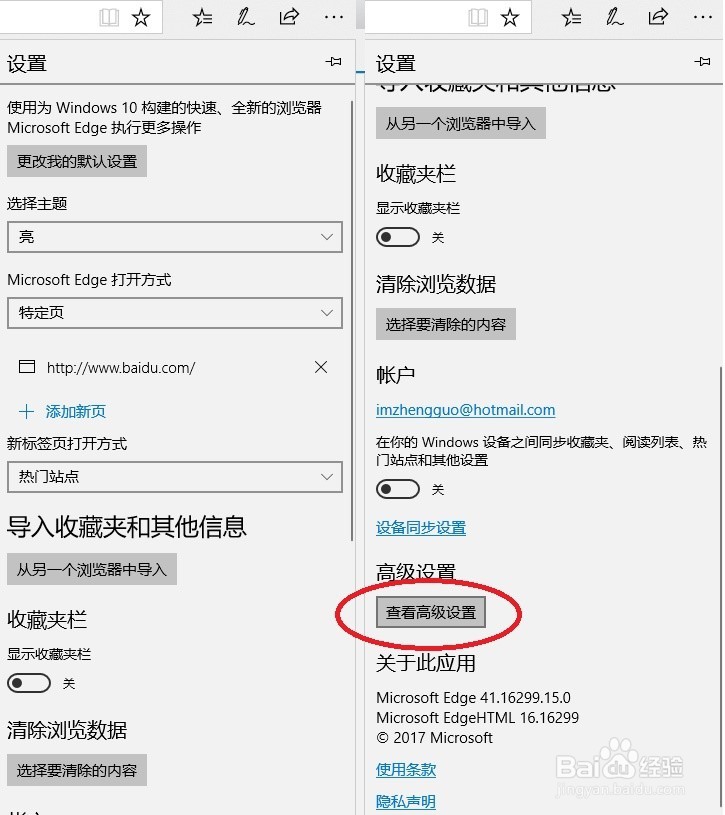
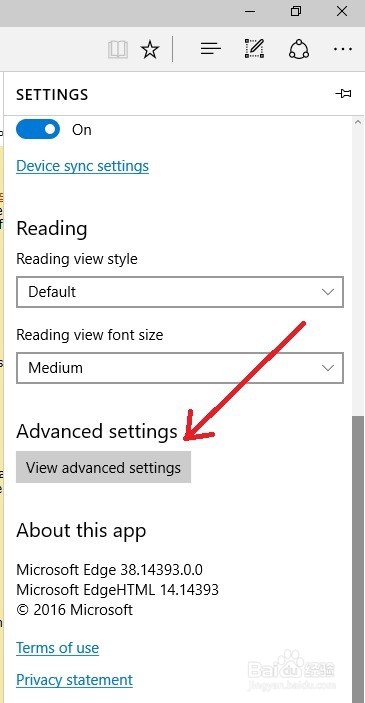
4、找到下载这个选项按钮并在下方找到更改选项,然后点击。
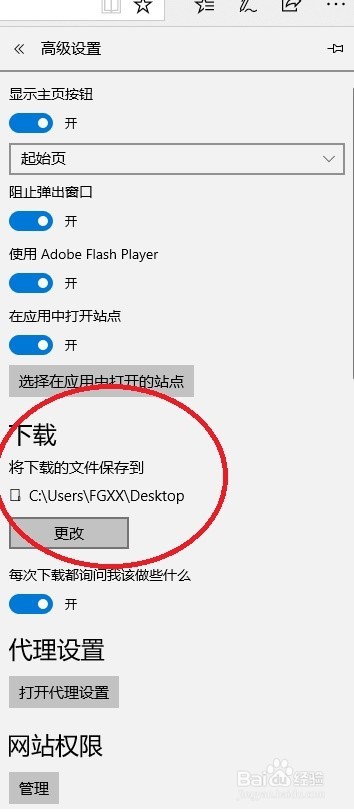
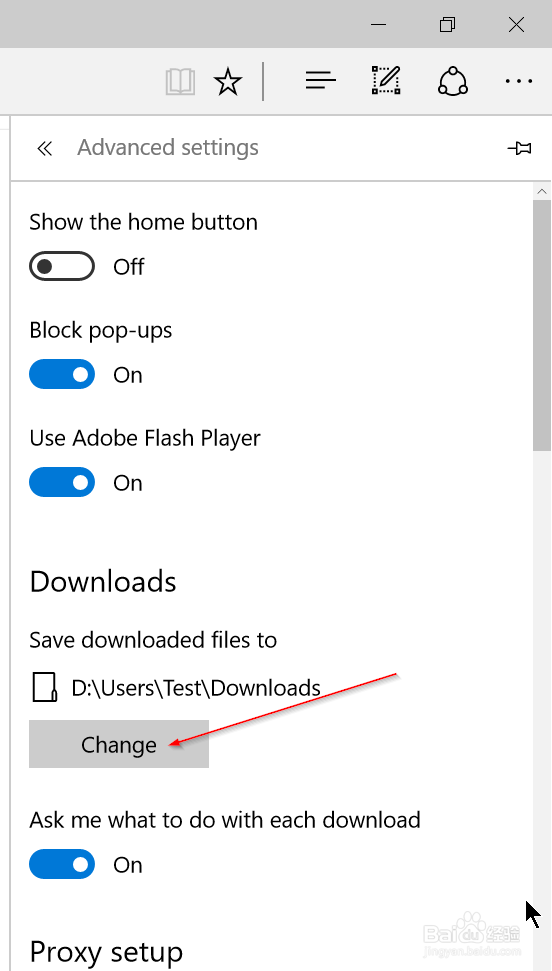
5、这样,就可以修改Edge浏览器的默认存储地址了。我们可以设置保存到桌面、C盘、D盘等等,任何地方。

